Questo argomento spiega come configurare un deployment multiregione per Apigee Hybrid su Microsoft® Azure Kubernetes Service (AKS).
Le topologie per il deployment multiregionale includono:
- Active-Active: quando hai applicazioni di cui è stato eseguito il deployment in più località geografiche e hai bisogno di una risposta dell'API a bassa latenza per i tuoi deployment. Puoi implementare la soluzione ibrida in più località geografiche vicine ai tuoi clienti. Ad esempio: costa occidentale degli Stati Uniti, costa orientale degli Stati Uniti, Europa, APAC.
- Attivo-passivo: quando hai una regione principale e una regione di failover o di ripristino di emergenza.
Le regioni in un deployment ibrido multiregionale comunicano tramite Cassandra, come mostrato nella seguente immagine:
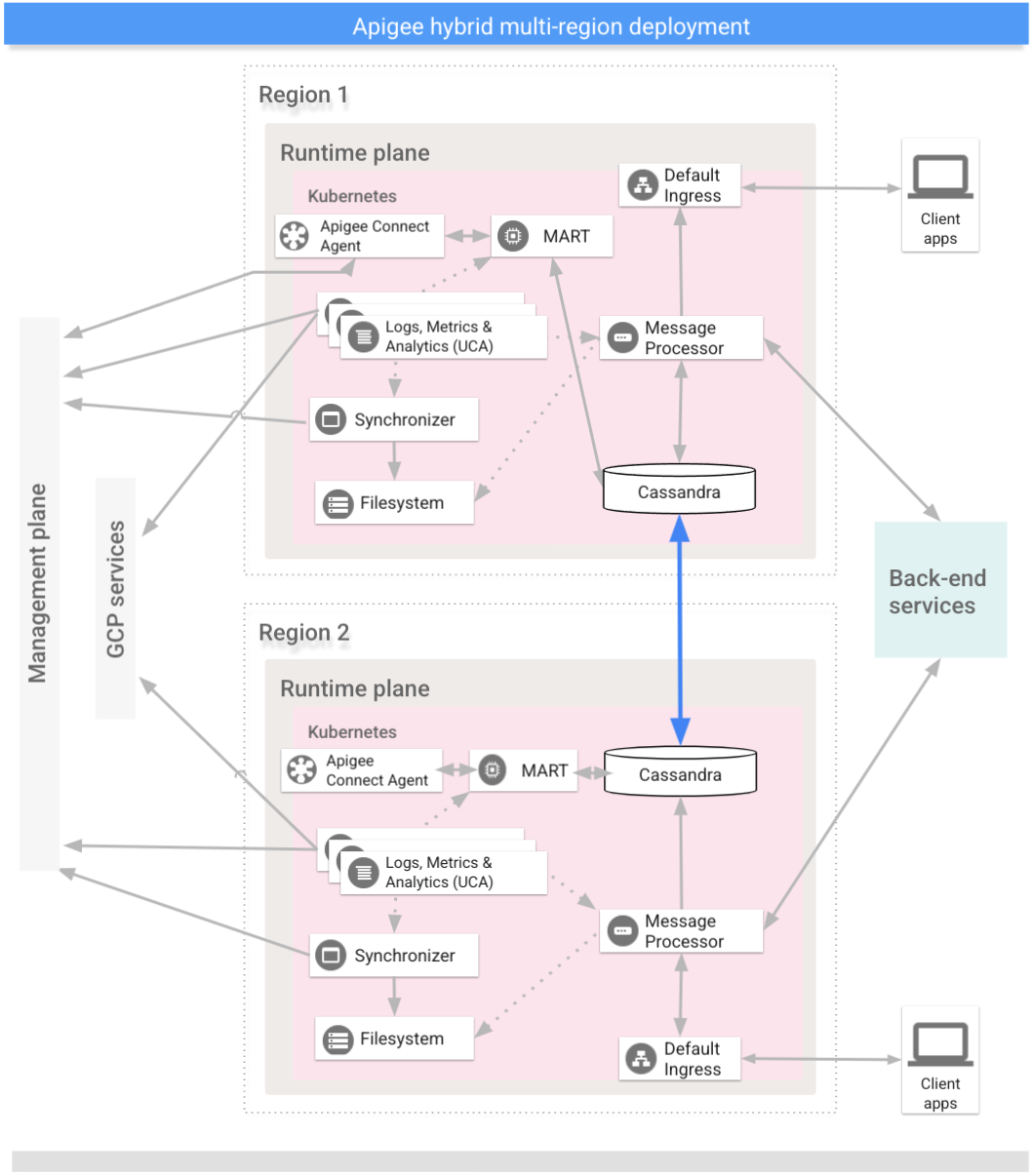
Prerequisiti
Prima di configurare l'ambiente ibrida per più regioni, devi completare i seguenti prerequisiti:
- Segui la guida all'installazione ibrida per eventuali prerequisiti come la configurazione di Google Cloud e dell'organizzazione prima di passare ai passaggi di configurazione del cluster.
Per informazioni dettagliate, consulta la documentazione di Kubernetes.
Crea una rete virtuale in ogni regione
Crea una rete virtuale per il deployment multiregione. Ad esempio, i seguenti comandi di esempio creano reti nelle regioni degli Stati Uniti centrali e orientali.
Esegui questo comando per creare una rete virtuale nella regione degli Stati Uniti orientali con il nome my-hybrid-rg-vnet:
az network vnet create \ --name my-hybrid-rg-vnet \ --location eastus \ --resource-group my-hybrid-rg \ --address-prefixes 120.38.1.0/24 \ --subnet-name my-hybrid-rg-vnet-subnet \ --subnet-prefix 120.38.1.0/26
Esegui questo comando per creare una rete virtuale nella regione degli Stati Uniti centrali con il nome my-hybrid-rg-vnet-ext01:
az network vnet create \ --name my-hybrid-rg-vnet-ext01 \ --location centralus \ --resource-group my-hybrid-rg \ --address-prefixes 192.138.0.0/24 \ --subnet-name my-hybrid-rg-vnet-ext01-subnet \ --subnet-prefix 192.138.0.0/26
Crea un peering di rete
Crea un peering di rete tra le reti virtuali.
Ottieni gli ID rete virtuale
I peering vengono stabiliti tra gli ID rete virtuale. Recupera l'ID di ogni rete virtuale con il comando az network vnet show e memorizzalo in una variabile.
Ottieni l'ID della prima rete virtuale, quella denominata my-hybrid-rg-vnet:
vNet1Id=$(az network vnet show \ --resource-group my-hybrid-rg \ --name my-hybrid-rg-vnet \ --query id --out tsv)
Recupera l'ID della seconda rete virtuale, quella denominata my-hybrid-rg-vnet-ext01:
vNet2Id=$(az network vnet show \ --resource-group my-hybrid-rg \ --name my-hybrid-rg-vnet-ext01 \ --query id \ --out tsv)
Crea il peering dalla prima alla seconda rete virtuale
Con gli ID rete virtuale, puoi creare un peering dalla prima rete virtuale (my-hybrid-rg-vnet) alla seconda (my-hybrid-rg-vnet-ext01), come mostrato negli esempi seguenti:
az network vnet peering create \ --name my-hybrid-rg-vnet1-peering \ # The name of the virtual network peering. --resource-group my-hybrid-rg \ --vnet-name my-hybrid-rg-vnet \ # The virtual network name. --remote-vnet $vNet2Id \ # Resource ID of the remote virtual network. --allow-vnet-access
Nell'output del comando, tieni presente che peeringState è Initiated.
Il peering rimane nello stato Iniziato finché non crei il peering dalla seconda rete virtuale alla prima.
{
...
"peeringState": "Initiated",
...
}
Crea un peering dalla seconda rete virtuale alla prima
Comando di esempio:
az network vnet peering create \ --name my-hybrid-rg-vnet2-peering \ # The name of the virtual network peering. --resource-group my-hybrid-rg \ --vnet-name my-hybrid-rg-vnet-ext01 \ # The virtual network name. --remote-vnet $vNet1Id \ # Resource ID of the remote virtual network. --allow-vnet-access
Nell'output del comando, tieni presente che peeringState è Connesso. Azure inoltre modifica lo stato del peering della prima alla seconda rete virtuale in Connesso.
{
...
"peeringState": "Connected",
...
}
Puoi anche verificare che lo stato del peering da my-hybrid-rg-vnet1-peering a
my-hybrid-rg-vnet2-peering:
sia cambiato in Connesso con il seguente comando:
az network vnet peering show \ --name my-hybrid-rg-vnet1-peering \ --resource-group my-hybrid-rg \ --vnet-name my-hybrid-rg-vnet \ --query peeringState
Risultato previsto:
Connected
Creare cluster multiregionali
Configura i cluster Kubernetes in più regioni con blocchi CIDR diversi. Consulta anche il passaggio 1: crea un cluster. Utilizza le località e i nomi delle reti virtuali che hai creato in precedenza.
Apri le porte Cassandra 7000 e 7001 tra i cluster Kubernetes in tutte le regioni (7000 può essere utilizzato come opzione di backup durante la risoluzione dei problemi)
Configura l'host seed multi-region
Questa sezione descrive come espandere il cluster Cassandra esistente in una nuova regione. Questa configurazione consente alla nuova regione di avviare il cluster e di partecipare al data center esistente. Senza questa configurazione, i cluster Kubernetes multiregione non si conoscerebbero.
- Imposta il contesto kubectl sul cluster originale prima di recuperare il nome del seme:
kubectl config use-context original-cluster-name
Esegui il seguente comando
kubectlper identificare un indirizzo host iniziale per Cassandra nella regione corrente.Un indirizzo host iniziale consente a una nuova istanza regionale di trovare il cluster originale alla prima accensione per apprenderne la topologia. L'indirizzo host del seme è designato come punto di contatto nel cluster.
kubectl get pods -o wide -n apigee | grep apigee-cassandra apigee-cassandra-default-0 1/1 Running 0 4d17h 120.38.1.9 aks-agentpool-21207753-vmss000000
- Decidi quale degli IP restituiti dal comando precedente sarà l'host iniziale con più regioni. In questo esempio, in cui è in esecuzione un solo cluster Cassandra a un nodo, l'host iniziale è
120.38.1.9. - Nel data center 2, copia il file delle sostituzioni in un nuovo file il cui nome include il nome del cluster. Ad esempio,
overrides_your_cluster_name.yaml. - Nel data center 2, configura
cassandra.multiRegionSeedHostecassandra.datacenterinoverrides_your_cluster_name.yaml, dovemultiRegionSeedHostè uno degli IP restituiti dal comando precedente:cassandra: multiRegionSeedHost: seed_host_IP datacenter: data_center_name rack: rack_name
Ad esempio:
cassandra: multiRegionSeedHost: 120.38.1.9 datacenter: "centralus" rack: "ra-1"
- Nel nuovo data center/nella nuova regione, prima di installare la versione ibrida, imposta in
overrides_your_cluster_name.yamlgli stessi certificati TLS e le stesse credenziali che hai impostato nella prima regione.
Configurare la nuova regione
Dopo aver configurato l'host seed, puoi configurare la nuova regione.
Per configurare la nuova regione:
- Copia il certificato dal cluster esistente al nuovo cluster. La nuova CA principale viene
utilizzata da Cassandra e da altri componenti ibride per mTLS. Pertanto, è essenziale avere
certificati coerenti in tutto il cluster.
- Imposta il contesto sullo spazio dei nomi originale:
kubectl config use-context original-cluster-name
- Esporta la configurazione dello spazio dei nomi attuale in un file:
$ kubectl get namespace
-o yaml > apigee-namespace.yaml - Esporta il secret
apigee-cain un file:kubectl -n cert-manager get secret apigee-ca -o yaml > apigee-ca.yaml
- Imposta il contesto sul nome del cluster della nuova regione:
kubectl config use-context new-cluster-name
- Importa la configurazione dello spazio dei nomi nel nuovo cluster.
Assicurati di aggiornare "namespace" nel file se utilizzi uno spazio dei nomi diverso
nella nuova regione:
kubectl apply -f apigee-namespace.yaml
Importa il secret nel nuovo cluster:
kubectl -n cert-manager apply -f apigee-ca.yaml
- Imposta il contesto sullo spazio dei nomi originale:
- Installa l'ambiente ibrido nella nuova regione. Assicurati che il file
overrides_your_cluster_name.yamlincluda gli stessi certificati TLS configurati nella prima regione, come spiegato nella sezione precedente.Esegui i seguenti due comandi per installare la versione ibrida nella nuova regione:
apigeectl init -f overrides_your_cluster_name.yaml
apigeectl apply -f overrides_your_cluster_name.yaml
- Esegui
nodetool rebuildin sequenza su tutti i nodi del nuovo data center. L'operazione può richiedere da alcuni minuti a diverse ore, a seconda delle dimensioni dei dati.kubectl exec apigee-cassandra-default-0 -n apigee -- nodetool rebuild -- dc-1
- Verifica le procedure di ricostruzione dai log. Inoltre, verifica le dimensioni dei dati
utilizzando il comando
nodetool status:kubectl logs apigee-cassandra-default-0 -f -n apigee
L'esempio seguente mostra voci di log di esempio:
INFO 01:42:24 rebuild from dc: dc-1, (All keyspaces), (All tokens) INFO 01:42:24 [Stream #3a04e810-580d-11e9-a5aa-67071bf82889] Executing streaming plan for Rebuild INFO 01:42:24 [Stream #3a04e810-580d-11e9-a5aa-67071bf82889] Starting streaming to /10.12.1.45 INFO 01:42:25 [Stream #3a04e810-580d-11e9-a5aa-67071bf82889, ID#0] Beginning stream session with /10.12.1.45 INFO 01:42:25 [Stream #3a04e810-580d-11e9-a5aa-67071bf82889] Starting streaming to /10.12.4.36 INFO 01:42:25 [Stream #3a04e810-580d-11e9-a5aa-67071bf82889 ID#0] Prepare completed. Receiving 1 files(0.432KiB), sending 0 files(0.000KiB) INFO 01:42:25 [Stream #3a04e810-580d-11e9-a5aa-67071bf82889] Session with /10.12.1.45 is complete INFO 01:42:25 [Stream #3a04e810-580d-11e9-a5aa-67071bf82889, ID#0] Beginning stream session with /10.12.4.36 INFO 01:42:25 [Stream #3a04e810-580d-11e9-a5aa-67071bf82889] Starting streaming to /10.12.5.22 INFO 01:42:26 [Stream #3a04e810-580d-11e9-a5aa-67071bf82889 ID#0] Prepare completed. Receiving 1 files(0.693KiB), sending 0 files(0.000KiB) INFO 01:42:26 [Stream #3a04e810-580d-11e9-a5aa-67071bf82889] Session with /10.12.4.36 is complete INFO 01:42:26 [Stream #3a04e810-580d-11e9-a5aa-67071bf82889, ID#0] Beginning stream session with /10.12.5.22 INFO 01:42:26 [Stream #3a04e810-580d-11e9-a5aa-67071bf82889 ID#0] Prepare completed. Receiving 3 files(0.720KiB), sending 0 files(0.000KiB) INFO 01:42:26 [Stream #3a04e810-580d-11e9-a5aa-67071bf82889] Session with /10.12.5.22 is complete INFO 01:42:26 [Stream #3a04e810-580d-11e9-a5aa-67071bf82889] All sessions completed
- Aggiorna gli host seed. Rimuovi
multiRegionSeedHost: 10.0.0.11daoverrides-DC_name.yamle richiedi di nuovo.apigeectl apply -f overrides-DC_name.yaml

